
En av nyhetene vi så i macOS Catalina-versjonen, og som mange brukere gledet seg til, var eliminering av iTunes-applikasjonen eller verktøyet for å lage sikkerhetskopier av vår iPhone eller iPad, lagre musikk eller til og med podcaster. Med sin eliminering sikkerhetskopier er nå gjort i Finder Og det er nettopp fra Finder hvor vi kan administrere hver eneste av sikkerhetskopiene vi tar av iOS-enhetene våre på Mac.
Vi vet at mange av dere ikke lenger tar sikkerhetskopier på Macen siden du bruker iCloud direkte til den, men i begge tilfeller kan vi administrere kopiene fra Mac-en. I mitt tilfelle tar jeg sikkerhetskopier på Mac-en, men de kan administreres direkte fra Finder. Når vi har koblet enheten til Mac, må vi bare gå til Finder og finn teamnavnet i menyen til venstre. Hvis det er første gang vi kobler den til, vil den be oss "Stol på datamaskinen" for hva vi godtar og fortsetter.
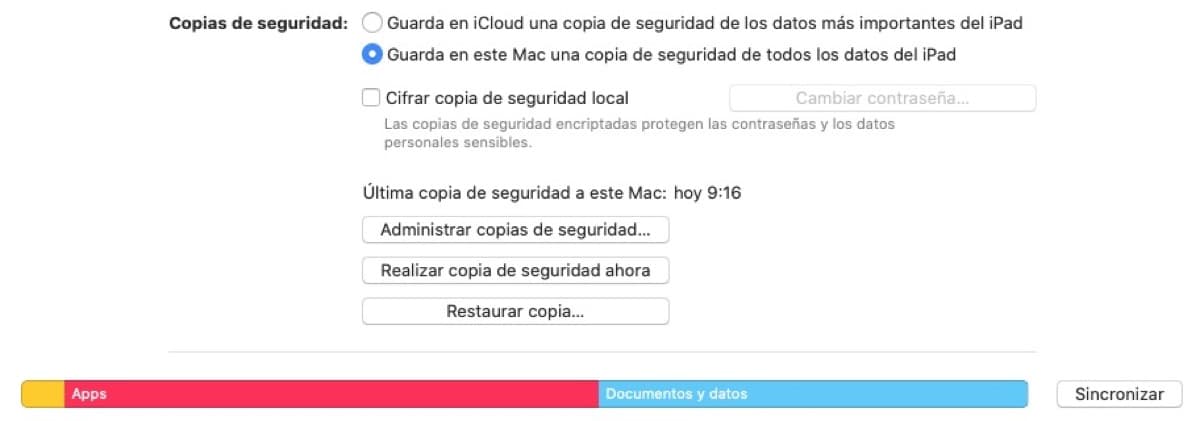
Nederst i vinduet rett over linjen som viser oss kapasiteten og dataene som er lagret i utstyret, vises tre tilgjengelige alternativer: "Administrer sikkerhetskopier", "Sikkerhetskopier nå" og "Gjenopprett sikkerhetskopi". Når vi har synkronisert iPhone, iPad eller iPod Touch som du ser i øvre skjermbilde, vil vi kunne velge disse alternativene, og i dette tilfellet er den vi er interessert i "Administrer sikkerhetskopier", derfra kan vi administrere kopier laget, sletting av det gamle og frigjør plass.
Når det gjelder iCloud-kopier det er enda bedre siden vi frigjør plass i skyen for nye kopier og trinnene er de samme som når vi lager kopier på Mac. Fra Finder kan vi administrere iCloud-kopiene for å spare plass. Husk at du alltid må ha en sikkerhetskopi av enheten din, ikke slett dem alle.